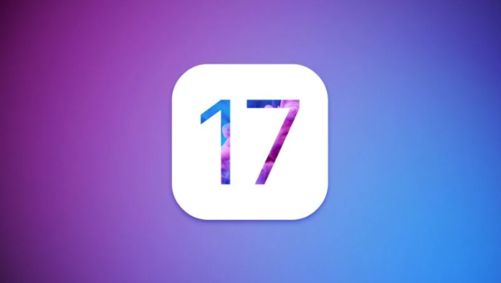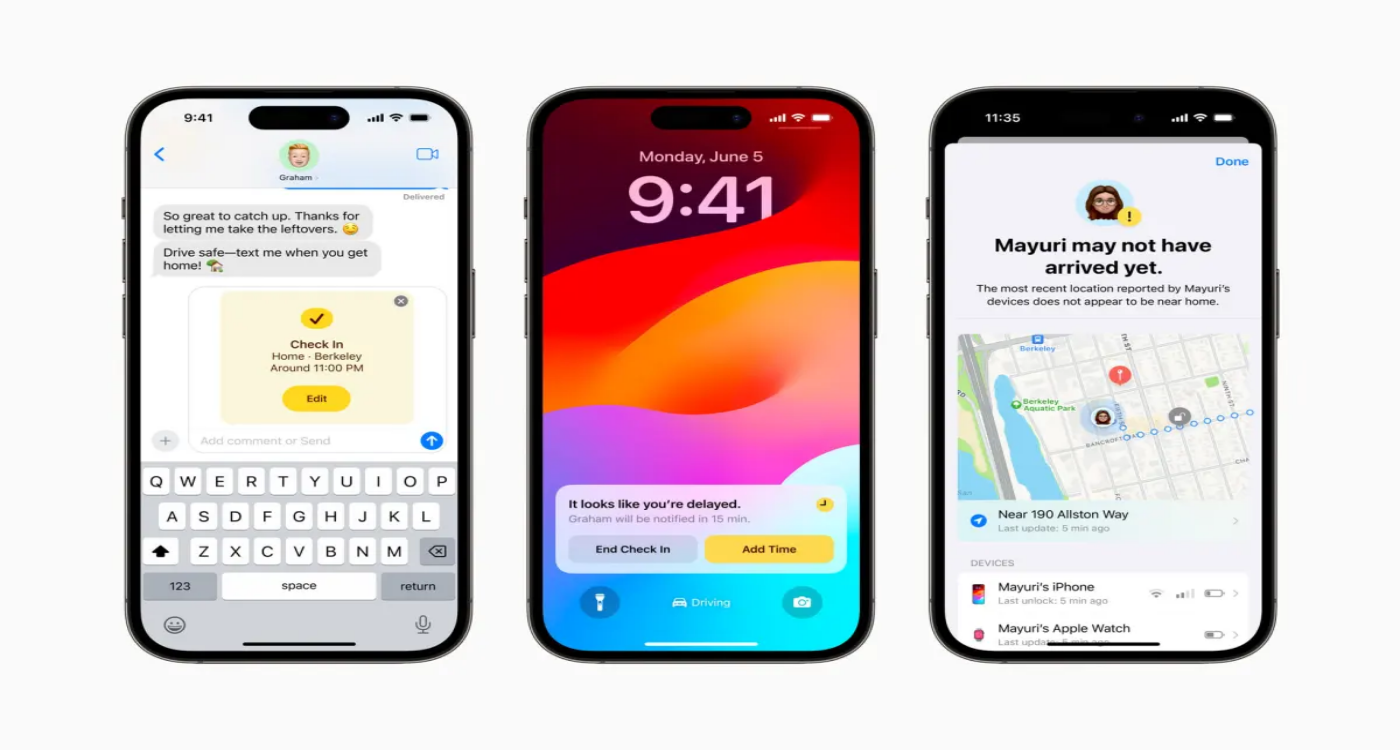[2025] Come Risolvere il Problema Dell'iPhone Che Non Vibra Su iOS 17 Silenzioso
 Lorenzo Adomani
Lorenzo Adomani- Aggiornato 2023-09-21 a Riparare iPhone
È incredibilmente frustrante perdere chiamate e notifiche solo perché il proprio iPhone si rifiuta di vibrare in modalità silenziosa su iOS 17. La mancanza di feedback aptico da parte del Taptic Engine non è solo fastidiosa, ma può anche portare a perdere avvisi importanti.
Tuttavia, esistono alcune soluzioni rapide che puoi provare per far sì che la vibrazione torni a funzionare come previsto in modalità silenziosa sul tuo iPhone con iOS 17. In questa guida ti illustreremo le principali soluzioni per risolvere il problema dell'assenza di vibrazione in modalità silenziosa dopo l'aggiornamento a iOS 17.
- Parte 1. Perché il Mio iPhone ha Smesso di Vibrare in Silenzioso?
- Parte 2. Come Posso Far Vibrare il Mio iPhone in Silenzioso con iOS 17?
- 2.1 Controlla che le impostazioni delle vibrazioni siano ATTIVE
- 2.2 Riavvia il Tuo iPhone
- 2.3 Controlla il Modello di Vibrazione selezionato per
Ciascun Allarme
- 2.4 Controlla le Impostazioni della Vibrazione per la modalità Suoneria e Silenziosa
- 2.5 Prova il Motorino della Vibrazione dell'iPhone
- Parte 3. Cosa Devo Fare se il mio iPhone Continua a Non Vibrare?
- Parte 4. Le Persone Chiedono anche della Vibrazione su iOS 17 Silenzioso
Parte 1. Perché il Mio iPhone ha Smesso di Vibrare in Silenzioso?
Esistono alcuni motivi per cui la vibrazione su silenzioso di iOS 17 potrebbe avere smesso di vibrare se impostata su silenzioso dopo l'aggiornamento ad iOS 17:
- Bug di iOS 17: La nuova versione di iOS presenta probabilmente un bug che impedisce al Taptic Engine di attivarsi in modalità silenziosa. I bug del software sono una causa comune di problemi dopo i principali aggiornamenti di iOS.
- Glitch del Taptic Engine: L'hardware che controlla le vibrazioni del tuo iPhone potrebbe essersi bloccato e necessita di un reset. L'aggiornamento di iOS a volte può causare problemi al Taptic Engine.
- Restrizioni attivate: Se hai attivato le restrizioni sul tuo iPhone, potrebbe essere stata disattivata un'impostazione per le vibrazioni in modalità silenziosa. Ricontrolla le restrizioni per vedere se questa è la causa.
La buona notizia è che nessuna di queste possibili cause è un problema permanente. Spesso si tratta solo di un piccolo problema di software o di un conflitto che può essere risolto con alcuni semplici accorgimenti.
Parte 2. Come Posso Far Vibrare il Mio iPhone in Silenzioso con iOS 17?
2.1 Controlla che le impostazioni delle vibrazioni siano ATTIVE
La prima cosa da verificare è se le impostazioni della vibrazione del tuo iPhone sono state accidentalmente disattivate, il che impedirebbe il feedback aptico anche in modalità silenziosa.
Per verificare che le vibrazioni siano abilitate:1. Apri l'app Impostazioni e tocca "Accessibilità".
2. Scegli quindi "Tocco" dal menu Accessibilità.
3. Controlla che l'interruttore accanto a "Vibrazioni" sia attivato.

Se le vibrazioni erano disattivate, riattivale e verifica che il tuo iPhone vibri correttamente quando è in modalità silenziosa. Questo controllo basilare delle impostazioni potrebbe ripristinare il normale feedback del Taptic Engine e risolvere il bug dell'assenza di vibrazioni dopo l'aggiornamento a iOS 17.
2.2 Riavvia il Tuo iPhone
Un'altra soluzione veloce per risolvere il problema dell'iPhone che non vibra in modalità silenziosa consiste nel riavviare l'iPhone. Un semplice reset del dispositivo può eliminare qualsiasi piccolo inconveniente che potrebbe causare il problema della vibrazione non funzionante con iOS 17.Per riavviare il tuo iPhone:
1. Tieni premuto il pulsante laterale e uno dei due pulsanti del volume finché non appare il cursore di spegnimento.
2. Trascina la barra di scorrimento per spegnere l'iPhone.
3. Dopo 30 secondi, premi e tieni premuto nuovamente il pulsante laterale fino a quando non appare il logo Apple per riaccendere l'iPhone.

Riavviando l'iPhone, in sostanza, si aggiorna il sistema operativo, il che può risolvere piccoli bug come la mancanza di vibrazione in modalità silenziosa.
2.3 Controlla il Modello di Vibrazione selezionato per Ciascun Allarme
Un'altra possibile causa per cui l'iPhone 14 non vibra in modalità silenziosa è il fatto che la vibrazione sia impostata su "Nessuno" per diversi tipi di avviso sul tuo iPhone. Per escludere questa eventualità:1. Vai in Impostazioni > Suoni e Feedback Aptico e tocca "Modelli di Suoni e Feedback Aptico".
2. Tocca ogni tipo di avviso come Suoneria, Tono di testo, Nuova segreteria telefonica, Nuova posta e così via.
3. Per ognuno di essi, controlla che la vibrazione sia impostata su qualcosa di diverso da "Nessuno". Le opzioni sono Vibrazione sincronizzata, Accentuata, Avviso o Personalizzata.
4. Se alcuni avvisi sono erroneamente impostati su nessuna vibrazione, cambiali in modelli abilitati.
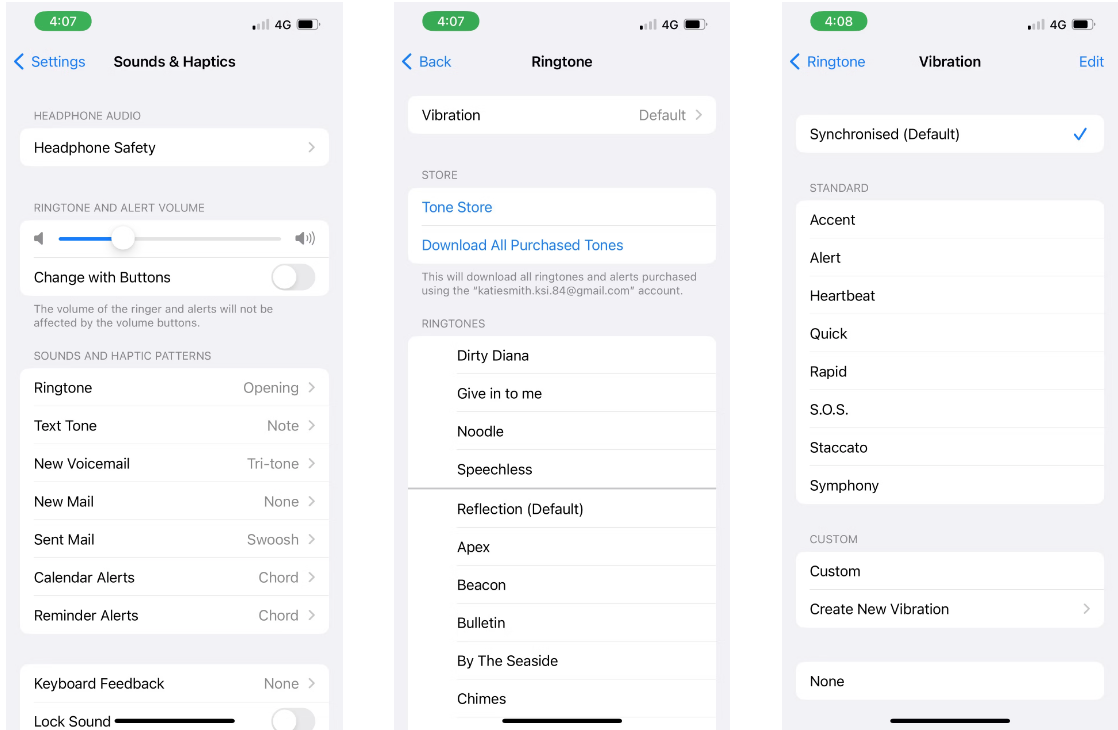
Se sono stati selezionati i modelli di vibrazione sbagliati, il feedback aptico potrebbe essere bloccato anche quando l'iPhone è in modalità silenziosa. Se si scorre ogni tipo di avviso e si verifica che le vibrazioni siano attive, il Taptic Engine può tornare a vibrare.
2.4 Controlla le Impostazioni della Vibrazione per la modalità Suoneria e Silenziosa
Il funzionamento della vibrazione nelle modalità silenziosa e suoneria è controllato in modo separato sugli iPhone. È possibile che la vibrazione funzioni in una modalità ma non nell'altra.Per risolvere il problema dell'iPhone che non vibra in modalità silenziosa con iOS 17:
1. Vai su Impostazioni > Suoni e Feeback Aptico
2. Assicurati che "Riproduci Fedback Aptico in Modalità Suoneria" sia attivata. In questo modo si attiva la vibrazione anche quando l'interruttore della suoneria è impostato su ring.
3. Inoltre, attiva la funzione "Riproduci Fedback Aptico in Modalità Suoneria" per attivare la vibrazione quando l'interruttore è su silenzioso.
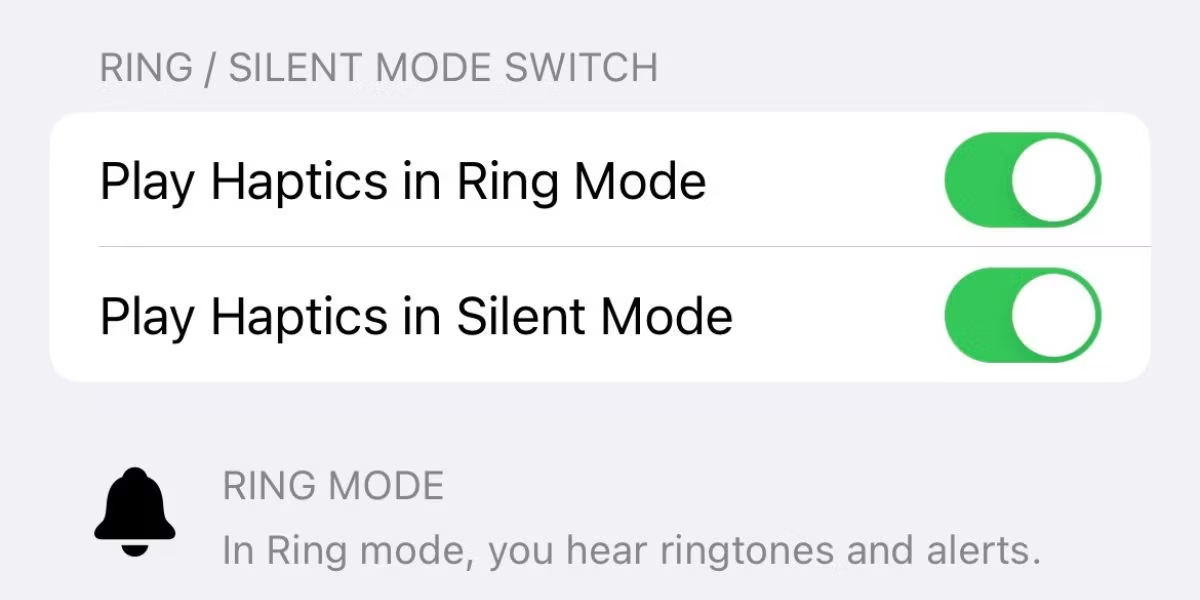
Se la vibrazione è stata disabilitata per errore per le modalità Suoneria o Silenzioso, attivando entrambe le opzioni si dovrebbe ripristinare il feedback aptico quando l'iPhone è silenzioso.
2.5 Prova il Motorino della Vibrazione dell'iPhone
Per verificare se il motore di vibrazione dell'iPhone funziona ancora:1. Sposta il tasto Suoneria/Silenzioso sul lato sinistro dell'iPhone e passa da una modalità all'altra. Esegui questa operazione più volte.
2. Se nelle Impostazioni è stata attivata la funzione "Vibrazione con Suoneria" o "Vibrazione con Silenzioso", dovresti sentire un ronzio del Taptic Engine.
3. Se non senti alcuna vibrazione durante tutti questi test, è probabile che si tratti di un problema hardware del motore di vibrazione. Contatta l'assistenza Apple per far riparare l'iPhone.

Tuttavia, se senti delle vibrazioni, allora il motore funziona ancora e il problema è probabilmente un glitch del software.
Parte 3. Cosa Devo Fare se il mio iPhone Continua a Non Vibrare?
Se hai provato tutti i consigli per risolvere i problemi, ma il tuo iPhone continua a non vibrare in modalità silenziosa dopo l'aggiornamento a iOS 17, potrebbe essere arrivato il momento di ricorrere a una soluzione più potente.
UltFone iOS System Repairè uno strumento per la riparazione avanzata di iOS che può analizzare a fondo i file di sistema e le impostazioni del tuo iPhone per risolvere problemi ostinati come l'assenza di vibrazione in modalità silenziosa.
Tra i principali vantaggi di provare UltFone iOS System Repair ci sono:
- Effettua il downgrade in tutta sicurezza da iOS 17 senza iTunes
- Ripara 150+ problemi del sistema iOS come il logo Apple, il boot loop, la schermata nera.
- Risolvi i problemi senza perdere dati o dover possedere competenze tecniche
- Ripristina iPhone senza password, iTunes o Finder
- Supporta tutte le versioni di iOS, compreso l'ultimo iOS 17
Se il tuo iPhone non vibra in modalità silenziosa dopo l'aggiornamento a iOS 17, lo strumento UltFone iOS System Repair potrebbe risolvere il problema. Ecco come risolvere il problema della vibrazione in modalità silenziosa dell'iPhone 14 che non funziona:
- Step 1 Scarica e installa UltFone iOS System
Repair sul tuo computer, quindi eseguilo. Collega il tuo iPhone che
presenta il problema dell'assenza di vibrazione al computer
utilizzando un cavo USB.

- Step 2 Nell'interfaccia di UltFone, clicca su
"Standard Repair" per avviare il processo di riparazione del
sistema. Questo processo analizzerà il tuo iPhone e rileverà le
anomalie che causano il mancato funzionamento della vibrazione.

- Step 3 UltFone identificherà il tuo
modello di iPhone e ti chiederà di scaricare il pacchetto firmware
necessario per la riparazione. Seleziona una posizione per salvare il
file del firmware e clicca su "Download".

- Step 4 Una volta scaricato il firmware
corretto, clicca su "Avvia Riparazione Standard". Questa operazione
riparerà i file di sistema corrotti, i conflitti e altri problemi che
causano l'assenza di vibrazione in modalità silenziosa dopo
l'aggiornamento a iOS 17.

- Step 5 Attendi pazientemente che la
riparazione vada a buon fine. Non scollegare l'iPhone dal computer
durante questo processo.

Le Persone Chiedono anche della Vibrazione su iOS 17 Silenzioso
R1. Come abilitare la vibrazione su iphone ios 17
Per attivare la vibrazione sul tuo iPhone con iOS 17:
- Vai su Impostazioni > Suoni e Feedback Aptico > Vibrazione
- Attiva le funzioni "Vibrazione con Suoneria" e "Vibrazione con Silenzioso".
R2. Il Feedback Aptico è la stessa cosa di vibrazione?
No, il feedback apticp e vibrazione non sono esattamente la stessa cosa. Con feedback aptico si intende la tecnologia che fornisce un feedback tattile all'utente, spesso attraverso la vibrazione. Ricrea il senso del tatto applicando forze, vibrazioni o movimenti all'utente. Vibrate è un'implementazione specifica del feedback aptico: quando è impostata la modalità silenziosa, l'iPhone si agita e vibra silenziosamente grazie al Taptic Engine. La vibrazione è quindi un tipo di feedback aptico.
Considerazioni Finali
Avere un iPhone che non vibra in modalità silenziosa dopo l'aggiornamento a iOS 17 può essere davvero fastidioso. Per fortuna, alcune semplici operazioni di risoluzione dei problemi, come controllare le impostazioni della vibrazione, riavviare il dispositivo e testare il Taptic Engine, spesso possono risolvere il problema.Se le soluzioni più semplici non riescono a ripristinare il feedback aptico previsto, sono disponibili strumenti avanzati di riparazione del sistema come UltFone iOS System Repair. L'esecuzione di un ripristino profondo del sistema può risolvere i bug software sottostanti che causano problemi come l'assenza di vibrazione in modalità silenziosa.
 Lorenzo Adomani
Lorenzo Adomani